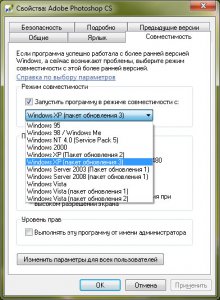С выходом операционных систем Windows Vista и Windows 7 многие пользователи столкнулись с проблемой получения доступа к определенным файлам и папкам. Обычно это касается каталогов, расположенных на системном диске. Параметры доступа существовали и в предыдущих версиях Windows (закладка «Безопасность» по умолчанию была спрятана), но только с появлением вышеупомянутых версий операционной системы, Microsoft начала жестко определять права доступа.
Рассмотрим управление параметрами безопасности на конкретном примере. Для начала нам нужно создать папку на любом отличном от системного диске. Назовем ее, например, Folder. Теперь откроем свойства папки и перейдем на закладку «Безопасность».
Лучшие посты за месяц
смотреть все
Как увидеть скрытые папки и…
Сегодня совершенно случайно узнал о "горячей клавише" в Windows 7, дело в том что в стандартном проводнике(Explorer) я…
подробнее
Регистрация dll в Windows 7
Частенько, при установке дикобразов на Windows 7, система радует нас следующим окошком, программа после этого ессно не…
подробнее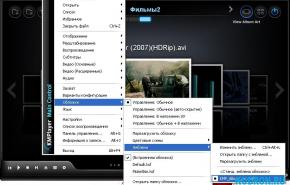
Как включить Album Art в…
Начинающим пользователям kmplayer: если Вы случайно закрыли Album Art и не знаете как его включить снова, смотрите…
подробнееНекоторые старые программы не запускаются под Windows 7. Чаще всего это случается не потому, что они не умеют работать в среде новой операционной системы, а потому, что программисты, писавшие программу, организовали проверку версии Windows.
Разработчики Windows 7 предусмотрели возможность такой ситуации и добавили возможность запуска программ в режиме совместимости с более старой версией операционной системой. Безусловно, это не панацея и если программа использует какие-то уникальные возможности Windows ранних версий, использование режима совместимости не поможет.